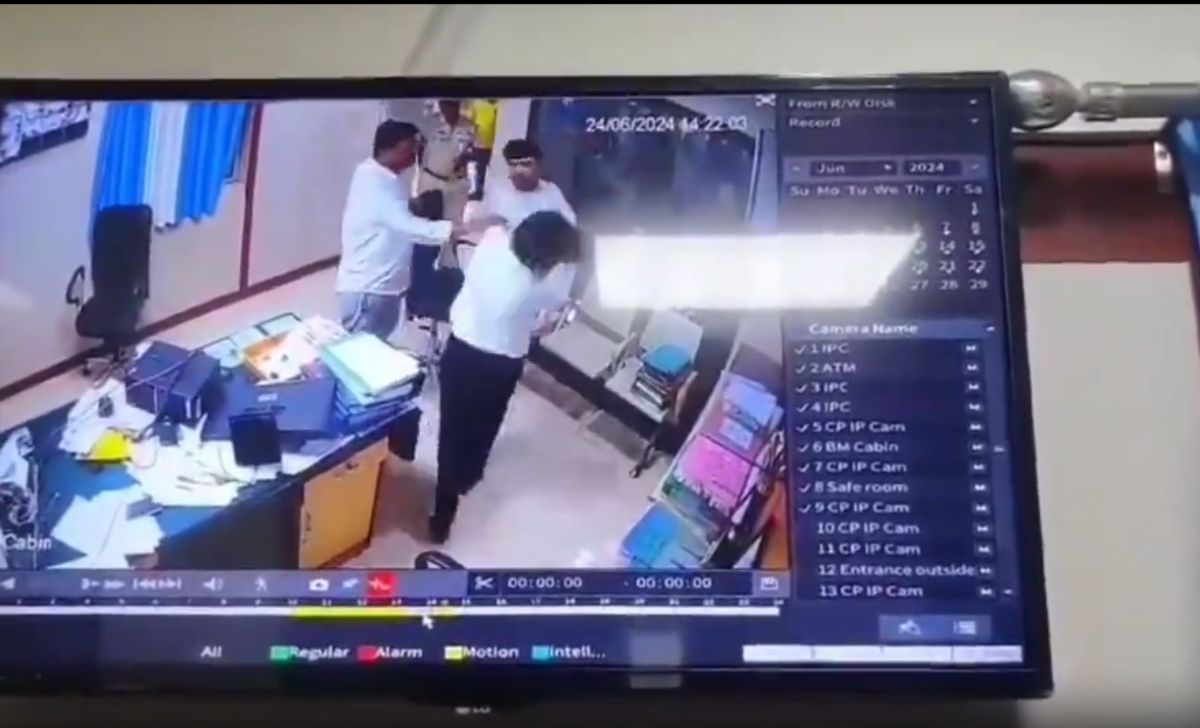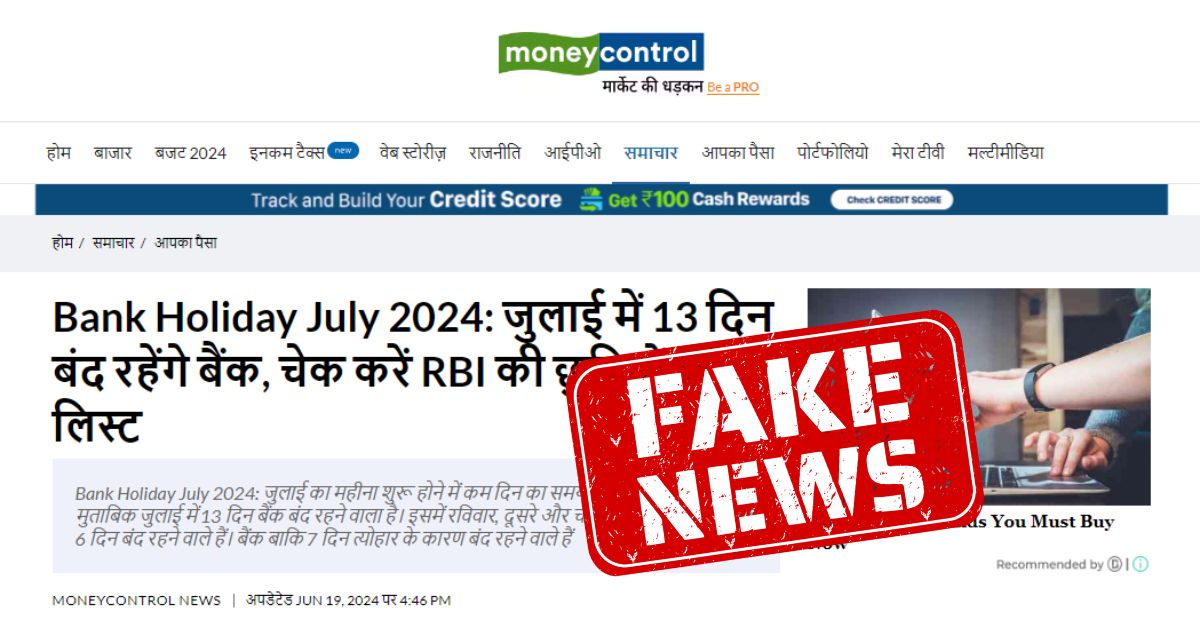गूगल एड्स अकाउंट कैसे बनाये?, यह जानना गूगल ecosystem में ऐप्स के साथ शुरुआत करने का पहला कदम है। पर आपने बिलकुल घबराना नहीं है! गूगल एड्स पर साइन अप करना और अकाउंट बनाना बिलकुल मुफ़्त है और आसान भी है, इसमें केवल कुछ मिनट लगते हैं।
इस पोस्ट में, मैं बहुत ही सरल ढंग से आपको बताऊंगा की कैसे यह करना है।
गूगल एड्स अकाउंट बनाने से पहले
अपना गूगल एड्स अकाउंट बनाने के लिए आपको क्या चाहिए:
- जीमेल की id
- एक वेबसाइट यू.आर.एल
- यदि आपके पास कोई वेबसाइट नहीं है, तो भी आप स्मार्ट अभियानों का उपयोग करके गूगल पर विज्ञापन कर सकते हैं – गूगल विज्ञापन अनुभव जो नए विज्ञापनदाताओं को डिफ़ॉल्ट रूप से दिया जाता है।
इसके अलावा, कुछ प्रमुख बातें हैं जिन्हें गूगल एड्स पर सफल होने के लिए आपको समझना होगा:
- वेबसाइट UX/UI उपयोगकर्ताओं को आपके अंतिम रूपांतरण तक शीघ्रता से ले जाने के लिए डिज़ाइन की गई है, मतलब जो भी वेबसाइट पर और एड्स को देखे तो वह सिर्फ एड्स पर क्लिक न करे बल्कि कन्वर्ट भी हो जाये (यदि कोई हो)
- पीपीसी रणनीति और परिभाषित लक्ष्य
- अभियान के लिए एक बजट और समयसीमा निर्धारित करें
नया गूगल एड्स अकाउंट कैसे बनाये?
क्या आपको समझ नहीं आ रहा है की कहाँ से शुरुआत की जाए? कोई बात नहीं मैं आपको चरणबद्ध तरीके से सब कुछ बताता हूँ:
चरण 1: गूगल विज्ञापनों के लिए साइन अप करें
गूगल एड्स खाता बनाने के लिए आपके पास एक गूगल खाता होना चाहिए।
- यदि आपके पास पहले से ही गूगल खाता है तो आप अगले चरण पर जा सकते हैं।
- यदि आपके पास जीमेल पता नहीं है या यह एक व्यक्तिगत ईमेल पता है, तो आप अपने व्यवसाय के लिए एक अलग ईमेल पता बनाना चाहेंगे।
गूगल खाते के लिए साइन अप करने के लिए, accounts.google.com पर जाएं और खाता बनाएं > मेरा व्यवसाय प्रबंधित करने के लिए चुनें ।

Google खाता बनाते समय, आप ईमेल द्वारा एक खाता बना सकते हैं, फिर अपनी व्यक्तिगत जानकारी भर सकते हैं।

गूगल खाता बनने के बाद, आप https://ads.google.com/ पर जाकर Google Ads में लॉग इन कर सकते हैं
एक बार जब आप अपना खाता बना लेते हैं, तो आपको एक नया अभियान स्थापित करने का पहला चरण दिखाया जाएगा। यदि आप लाइव होने के लिए तैयार नहीं हैं तो आप बस एक साधारण अभियान सेट कर सकते हैं और उसे रोक सकते हैं। यह हमें चरण दो पर लाता है।
चरण 2: विज्ञापन मोड का चयन करें
एक बार साइन इन करने के बाद, आपकी स्क्रीन पर यह प्रश्न दिखाई देगा, “आपका मुख्य विज्ञापन लक्ष्य क्या है?”
आप वह चुनें जो आपका सबसे अच्छा वर्णन करता हो, चाहे आप चाहें:
- अधिक कॉल प्राप्त करें
- अधिक वेबसाइट बिक्री या साइन-अप प्राप्त करें
- आपके भौतिक स्थान पर अधिक विज़िट हुईं

आप दो विकल्प चुन सकते हैं: स्मार्ट अभियान और गूगल विज्ञापन विशेषज्ञ मोड। आप स्मार्ट अभियान में हैं या विशेषज्ञ मोड में, इसके आधार पर आपका गूगल एड्स अनुभव मामूली रूप से भिन्न होगा:
| स्मार्ट कैंपेन | विशेषज्ञ मोड |
|---|---|
| गूगल एड्स का आसान संस्करण है। इसे विज्ञापन अनुभव को सरल बनाने के लिए डिज़ाइन किया गया था, ताकि व्यवसाय वास्तविक परिणाम प्राप्त कर सकें और अभियान स्थापित करने और प्रबंधित करने में समय बचा सकें। | गूगल विज्ञापन सुविधाओं और अभियान प्रकारों की पूरी श्रृंखला प्रदान करता है। हालाँकि यह विज्ञापनदाताओं को उनकी बोली-प्रक्रिया रणनीतियों पर पूर्ण नियंत्रण देता है, लेकिन इसके लिए अधिक जटिल प्रबंधन की भी आवश्यकता होती है। यही कारण है कि हम उन्नत विज्ञापनदाताओं के लिए इसकी सिफ़ारिश करते हैं। |
पृष्ठ के नीचे, आप गूगल एड्स में विशेषज्ञ मोड पर स्विच करें पर क्लिक करें: विशेषज्ञ मोड सभी गूगल विज्ञापन सुविधाओं और अभियान प्रकारों तक पहुंच प्रदान करता है।

यदि आप विशेषज्ञ मोड (Google विज्ञापन) पर स्विच नहीं करते हैं, तो स्मार्ट मोड में आपके द्वारा बनाया गया प्रत्येक अभियान एक स्मार्ट अभियान है। लेकिन आप अभी भी निम्नानुसार स्मार्ट मोड से एक्सपर्ट मोड में स्विच कर सकते हैं। चलिए अब देखते हैं की गूगल एड्स अकाउंट कैसे बनायें ?
चरण 3: बिना किसी अभियान के Google Ads खाता बनाएं
उस बिंदु से, आपको एक अभियान बनाने के लिए प्रेरित किया जाएगा, जिसमें शामिल हैं:
- बिक्री
- Leads
- वेबसाइट ट्रैफ़िक
- उत्पादन और ब्रांड पर विचार
- ब्रांड जागरूकता और पहुंच
- ऐप प्रमोशन
- लक्ष्य के मार्गदर्शन के बिना एक अभियान बनाएँ
यदि आप सीधे अभियान बनाना शुरू नहीं करना चाहते हैं (जिसकी हम अनुशंसा करते हैं), तो निचले-बाएँ कोने में बिना अभियान के एक खाता बनाएँ चुनें।

चरण 4: खाता जानकारी
यहां आपके द्वारा चुना गया डेटा बाद में बदला नहीं जा सकता। जांचें कि अगली स्क्रीन पर समयक्षेत्र और बिलिंग मुद्रा विकल्प सही हैं, उन्हें आवश्यकतानुसार समायोजित करें और सबमिट पर क्लिक करें ।
- बिलिंग देश
- समय क्षेत्र
- सिक्का

चरण 5: बिलिंग जानकारी
फिर बिलिंग के लिए आवश्यक फ़ील्ड भरें:
- खाता प्रकार: यदि आप ऐसे संगठनों का प्रतिनिधित्व करते हैं जो केवल व्यक्ति नहीं हैं तो “संगठन” चुनें
- उपयोग का उद्देश्य: संगठन का नाम
- कार्ड के विवरण
- ज़िप कोड

अंत में, शर्तों को स्वीकार करें और भेजें बटन दबाएं। इन सभी चरणों का पालन करने के बाद आपका खाता पहले ही बन चुका है।

यदि मेरा Google Ads खाता रद्द हो जाता है तो मुझे क्या करना चाहिए?
शेष राशि का भुगतान न होने के कारण आपका खाता रद्द किया जा सकता है। लेकिन घबराओ मत; कुछ आसान चरणों का पालन करके, आप शीघ्रता से अपने खाते को पुनर्जीवित कर सकते हैं। बिलों का तुरंत भुगतान करने से आपका खाता बहाल हो जाएगा।
यदि आपका खाता 15 महीने से अधिक समय से निष्क्रिय है, तो आप 4 चरणों में तुरंत अपने Google Ads खाते को पुनः सक्रिय कर सकते हैं ।
स्मार्ट मोड और एक्सपर्ट मोड के बीच अंतर
आप स्मार्ट मोड में हैं या एक्सपर्ट मोड में, इसके आधार पर आपका Google Ads अनुभव मामूली रूप से भिन्न होगा। तो, दोनों तरीकों के बीच क्या अंतर है? और आपकी पसंद के लिए कौन सा तरीका सही है?
| स्मार्ट मोड | विशेषज्ञ विधा |
| अपना बजट और लक्ष्य निर्धारित करें, और हम बाकी का ध्यान रखेंगे | अपनी सेटिंग और अभियान प्रकार (ऐप, वीडियो और बहुत कुछ) नियंत्रित करें |
| हल्का रखरखाव (~15 मिनट प्रति सप्ताह) | निरंतर प्रबंधन आवश्यक (प्रति सप्ताह 1+ घंटा) |
| सहायता प्राप्त विज्ञापन सेटअप, अनुकूलित कीवर्ड और बहुत कुछ | कीवर्ड, बोली-प्रक्रिया आदि के लिए शक्तिशाली नियंत्रण |
| सरल, पढ़ने में आसान प्रदर्शन रिपोर्ट | विस्तृत, कस्टम प्रदर्शन रिपोर्ट |
Google Ads में एक्सपर्ट मोड पर कैसे स्विच करें
सभी आकार के व्यवसाय स्मार्ट अभियानों की स्वचालन तकनीक और समय बचाने वाले लाभों से लाभान्वित हो सकते हैं। हालाँकि, यदि आप Google Ads में अधिक उन्नत सुविधाएँ या अन्य अभियान प्रकार चाहते हैं , तो आप स्मार्ट मोड से विशेषज्ञ मोड पर स्विच कर सकते हैं।
- एक बार अपने Google Ads खाते में साइन इन करने के बाद, ऊपरी दाएं कोने में सेटिंग आइकन पर क्लिक करें।
- विशेषज्ञ मोड पर स्विच करें का चयन करें .
टिप्पणियाँ: एक बार जब आपका खाता विशेषज्ञ मोड में स्विच हो जाता है, तो आप इसे स्मार्ट मोड में वापस नहीं ला सकते। हालाँकि, आप किसी भी अन्य विज्ञापन अभियान की तरह, अपने स्मार्ट अभियानों को हमेशा विशेषज्ञ मोड से संपादित कर सकते हैं।
निष्कर्ष
Google Ads खाता कैसे सेट करें, यह जानने से विज्ञापनदाताओं को स्मार्ट मोड और विशेषज्ञ मोड में रणनीतिक रूप से इसका उपयोग करके समय और पैसा बचाने में मदद मिल सकती है। यदि आपको Google Ads खाता बनाने में कठिनाई हो रही है, तो अपना स्वयं का Google Ads एजेंसी खाता प्राप्त करने के लिए हमसे संपर्क करें।